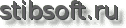G Data Security
G Data версии 2020 года
Немецкий антивирус с уникальными технологиями. G Data, представлен тремя решениями для Windows:
- G Data Total Security
- G Data Internet Security
- G Data Antivirus
Интерфейс программ, выглядит просто и понятно, без лишних рюшечек и заморочек. Версия 2020 года, не переведена на русский язык. Интерфейс интуитивно понятен и отсутствие перевода не должно стать препятствием для русскоязычных пользователей. Для ознакомления с возможностями решений будем использовать Free trial version. Получить бесплатно, пробную, 30 дневную версию программ, вы можете обратившись к нам.
G Data Internet Security 2020
Ниже приведен пример главного окна программы G Data Internet Security 2020. Установлена версия 25.5.6.20.
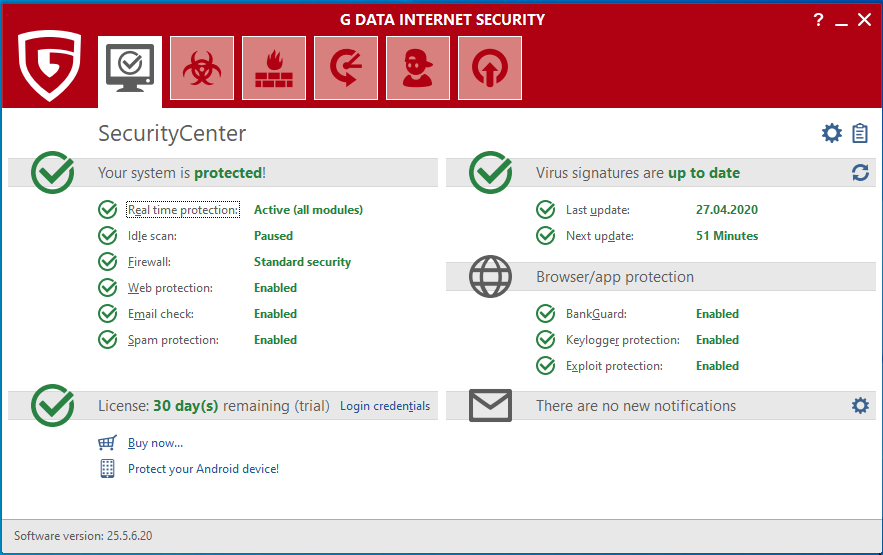
Security Center
Security Center - зеленым цветом галочек, информирует нас о том, что все опции в порядке и не требуют вмешательства. Пройдемся по пунктам.
Your system protected - ваша система защищена. Зеленый цвет информирует что все в порядке.
- Real time protection - защита в реальном времени. Активна, включены все модули.
- Idle scan - позволяет увидеть, когда ваш компьютер в последний раз был полностью проверен на наличие вирусов. Если эта запись выделена красным, вам следует как можно скорее запустить проверку на вирусы.
- Firewall - защищает ваш компьютер от шпионажа. Проверяет, какие данные и программы из Интернета или сети получают доступ к вашему компьютера и какие данные отправляются с вашего компьютера. Disable firewall - при необходимости вы можете полностью отключить брандмауэр. Это означает, что ваш компьютер все еще подключен к Интернету и любым другим сетям, но брандмауэр больше не защищает его от атак или электронного шпионажа (не рекомендуется).
- Web protection - вы можете включить / отключить веб-защиту. Веб-защита - это модуль, который автоматически обнаруживает угрозы при работе в Интернете или при загрузке файлов и при необходимости обезвреживает их.
- Email check - Проверка электронной почты позволяет сканировать входящие и исходящие электронные письма и вложения файлов на наличие вирусов и устранять возможные инфекции у источника.
- Spam protection - антиспам, использует комбинацию самых современных критериев проверки спама, чтобы надежно защитить вас от спама / нежелательной почты, эффективно блокировать отправителей спама и предотвращать ложные обнаружения.
Browser app protection - защита браузера.
- BankGuard - безопасные онлайн платежи.
- Keylogger protection - Защита от клавиатурных шпионов.
- Exploit protection - контролирует уязвимости в популярном программном обеспечении.
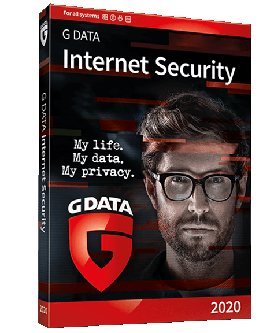
Теперь подробнее о перечисленных опциях.
Real time protection. Антивирусная защита в режиме реального времени постоянно проверяет ваш компьютер на наличие вирусов; контролирует операции чтения и записи. И как только программа пытается выполнить вредоносное программное обеспечение или распространить вредоносные файлы, защита не позволяет этого сделать. Вирусный монитор - ваша самая важная защита! Он никогда не должно быть выключен.
- Disable virus monitor - отключить антивирусный монитор: однако, если вам нужно отключить антивирусный монитор, вы можете сделать это здесь. Если вы хотите оптимизировать производительность вашего компьютера, отключив монитор, убедитесь, что вы проверили, можете ли вы достичь желаемого результата, используя другой параметр антивирусного монитора. Для этого, когда вы выключаете вирусный монитор, у вас есть возможность доступа к соответствующим изменениям настроек. Для этого просто нажмите Дополнительные параметры и следуйте инструкциям в разделе справки Защита в реальном времени. В качестве альтернативы вы также можете полностью отключить вирусный монитор.
- Disable behavior monitoring - отключить мониторинг поведения. Мониторинг поведения включает интеллектуальное обнаружение неизвестных вредоносных программ, предлагая дополнительную защиту независимо от вирусных сигнатур. Мониторинг поведения обычно должен быть включен.
- More settings - дополнительные настройки: Вы можете найти более подробную информацию об этом в разделе Настройки | Антивирус | Защита в режиме реального времени.
- Check computer - проверьте компьютер: если у вас есть время и вам не нужно использовать компьютер для работы в течение следующих нескольких часов, вы можете запустить полное сканирование компьютера прямо отсюда. Вы можете продолжать пользоваться компьютером в течение этого времени. Тем не менее, поскольку проверка на вирусы выполняется с максимальной производительностью с этим параметром, другие приложения могут реагировать дольше. Для получения дополнительной информации см. Раздел Защита от вирусов | Проверка на вирусы.
- Run idle scan now - запустить сканирование в режиме ожидания: сканирование в режиме ожидания запускается автоматически в периоды, когда ваш компьютер неактивен. Таким образом, он будет запускать проверку всего компьютера через автоматически определенные интервалы. Если вы хотите запустить сканирование в режиме ожидания до следующей автоматически определенной даты, выберите «Начать сканирование в режиме ожидания» сейчас. Если вы не хотите, чтобы программное обеспечение G DATA автоматически запускало сканирование в режиме ожидания во время перерывов в работе, вы также можете отключить эту функцию в разделе Отключить сканирование в режиме ожидания (не рекомендуется).
- Disable firewall - отключить брандмауэр: при необходимости вы можете полностью отключить брандмауэр. Это означает, что ваш компьютер все еще подключен к Интернету и любым другим сетям, но брандмауэр больше не защищает его от атак или электронного шпионажа (не рекомендуется).
- Disable autopilot - отключить автопилот: обычно рекомендуется использовать брандмауэр в режиме автопилота. Так он фактически работает в фоновом режиме и защищает вас без необходимости выполнять основные настройки. Если вы используете брандмауэр без автопилота, в случае сомнения появится диалоговое окно, в котором вы можете постепенно оптимизировать брандмауэр для своей системной среды. Это полезная функция для опытных пользователей. Отключение автопилота обычно не рекомендуется. Дополнительные настройки: Подробнее об этом вы можете прочитать в разделе Брандмауэр.
- Disable web protection - отключить веб-защиту: если вы отключите веб-защиту, это может дать выигрыш во времени, например, при очень больших загрузках из безопасного источника. Обычно ваш компьютер все еще защищен антивирусным монитором, когда веб-защита отключена. Тем не менее, вы должны предотвращать веб-защиту только в исключительных случаях.
- Define exceptions - определите исключения: Веб-защита гарантирует, что вы не станете жертвой зараженных или мошеннических веб-сайтов в Интернете. Тем не менее, в редких случаях может случиться, что веб-сайт не отображается должным образом, даже если он предоставлен безопасным поставщиком. В таком случае вы можете добавить этот веб-адрес в белый список, то есть вы можете определить его как исключение, и веб-защита больше не будет блокировать этот сайт. Вы можете прочитать раздел «Определить исключения», чтобы узнать, как это сделать. Дополнительные настройки: Вы можете найти более подробную информацию об этом в разделе Настройки | Антивирус | Веб-защита.
- Disable email protection - отключить защиту электронной почты: выберите эту опцию, если вы не хотите, чтобы программное обеспечение G DATA SECURITY проверяло электронную почту. Однако отключение этого влечет за собой высокий риск безопасности и должно быть сделано только в исключительных случаях.
- More settings - дополнительные настройки: Вы можете найти более подробную информацию об этом в разделе Настройки | Антивирус | Проверка электронной почты.
- Microsoft Outlook: здесь электронные письма сканируются плагином. Это обеспечивает тот же уровень защиты, что и функция защиты для POP3 / IMAP, предлагаемая AntiVirus. После установки этого плагина вы найдете функцию сканирования папок на наличие вирусов в меню Extras Outlook. Вы можете использовать это для индивидуальной проверки ваших папок электронной почты на наличие вирусов.
- Log: Spam - журнал спама: здесь вы получите полный обзор всех электронных писем, которые были классифицированы как спам программным обеспечением G DATA SECURITY. Вы можете использовать кнопку "Обновить", чтобы получить самую последнюю версию данных для программного обеспечения, и кнопку "Удалить", чтобы удалить все ранее отмеченные записи. Сами почтовые сообщения, которые хранятся в вашем почтовом клиенте, конечно же, не удаляются. Вы можете использовать кнопку «Добавить в белый список», чтобы добавить выделенный адрес электронной почты в белый список, что, как правило, исключает соответствующий адрес электронной почты из дальнейших проверок на спам. Вы можете использовать кнопку «Добавить в черный список», чтобы добавить выделенное электронное письмо в черный список, таким образом, как правило, подвергая соответствующий адрес электронной почты тщательным проверкам на наличие спама.
- Log: No spam - журнал не спама: здесь вам предоставляется полный обзор всех электронных писем, не классифицированных как спам программным обеспечением G DATA SECURITY. Вы можете использовать кнопку "Обновить", чтобы получить самую последнюю версию данных для программного обеспечения, и кнопку "Удалить", чтобы удалить все ранее отмеченные записи. Сами почтовые сообщения, которые хранятся в вашем почтовом клиенте, конечно же, не удаляются. Вы можете использовать кнопку «Добавить в белый список», чтобы добавить выделенный адрес электронной почты в белый список, что, как правило, исключает соответствующий адрес электронной почты из дальнейших проверок на спам. Вы можете использовать кнопку «Добавить в черный список», чтобы добавить выделенное электронное письмо в черный список, таким образом, как правило, подвергая соответствующий адрес электронной почты тщательным проверкам на наличие спама.
- Edit whitelist - редактировать «Белый список»: пределенные адреса отправителей или домены могут быть явно исключены из подозрительных через белый список. Просто нажмите кнопку «Создать» и введите адрес электронной почты (например, sales@stibsoft.ru) или домен (например, stibsoft.ru), который вы хотите исключить из предполагаемого спама, в поле Адреса отправителя / домены отправителя. Программное обеспечение G DATA SECURITY будет обрабатывать электронные письма от этого отправителя или домена отправителя как не спам. Вы можете использовать кнопку «Импорт», чтобы вставить предварительно заданные списки адресов электронной почты или доменов в белый список. Каждый адрес или домен должен быть указан в отдельной строке. Простой текстовый формат файла используется для хранения этого списка; Вы можете создать этот список, например, с помощью Windows Notepad. Вы также можете использовать кнопку «Экспорт» для экспорта белых списков в виде текстовых файлов.
- Edit blacklist - редактировать «Черный список»: определенные адреса отправителя или домены могут быть явно помечены как подозрительные спам через черный список. Просто нажмите кнопку «Создать» и введите адрес электронной почты (например, newsletter@megaspam.de.vu) или домен (например, megaspam.de.vu), который вы хотите включить в качестве подозреваемого спама, в поле Адреса отправителя / домены отправителя. Программное обеспечение G DATA SECURITY будет обрабатывать электронные письма от этого отправителя или домена отправителя с очень высокой вероятностью спама. Вы можете использовать кнопку «Импорт», чтобы вставить предварительно заданные списки адресов электронной почты или доменов в черный список. Каждый адрес или домен должен быть указан в отдельной строке. Простой текстовый формат файла используется для хранения этого списка; Вы можете создать этот список, например, с помощью Windows Notepad. С помощью кнопки «Экспорт» вы можете экспортировать черные списки в виде текстовых файлов.
- Disable spam protection - отключить защиту от спама: при необходимости вы можете отключить защиту от спама на вашем компьютере, например, здесь. если на вашем компьютере не установлен почтовый клиент.
- More settings - дополнительные настройки: подробнее об этом вы можете узнать в разделе Настройки | Антиспам | Спам-фильтр.
G Data Internet Security 2020, настройка антивирусного движка
Наиболее интересная технология примененная в G DATA SECURITY, это два антивирусных движка, в одном антивирусном продукте DoubleScan. Рассмотрим на примере ниже приведенных изображений.
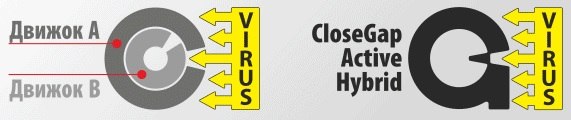
DoubleScan - проверяемый объект попадает на проверку, сначала одним антивирусным движком, не имея при этом возможности попасть в систему не пройдя проверку вторым движком. Затем, если объект “чист” он передается на проверку второму движку. И на основе двух проверок, принимается решение о безопасности или не безопасности проверяемого объекта. Данный механизм проверки несколько увеличивает время проверки, но увеличивает вероятность обнаружения вредоносного кода. В настройках программы есть возможность отключить один движок, что позволит увеличить скорость проверки объектов.
Настройка антивирусного монитора G Data Internet Security 2020.
В настройках программы есть возможность отключить один движок. Перейдите в "Real time protection" (Защита в реальном времени). Выберите использовать два движка Both engines или один Jast one engines, в выпадающем меню Use engines. Настройка параметров работы "Idle scan" (Проверка вручную), аналогичны настройке антивирусного монитора.
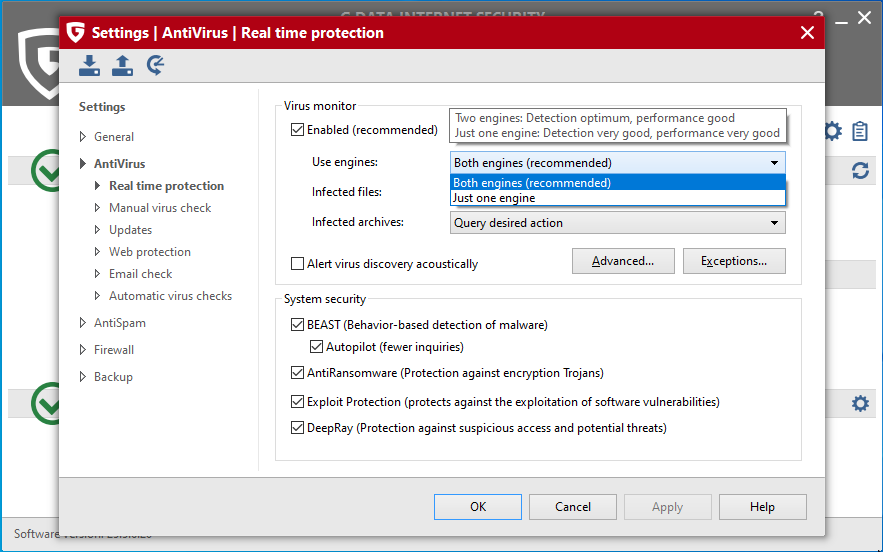
Мы предлагаем для наших клиентов не только решения для защиты домашних устройств но и бизнес продукты G DATA SECURITY. Зачастую, антивирусная защита G DATA оказывается дешевле широко распространенных аналогов. Мы полностью обучаем клиентов работе с продуктами, предоставляем руководство пользователя на русском языке. Для полного удаления G Data используйте утилиту AVCleaner_int.exe
Продление лицензии McAfee

Как полностью удалить антивирус McAfee с компьютера. Где взять
утилиту, позволяющую корректно удалить программу из системы. Корректное
удаление McAfee обеспечивается специальной утилитой. Описание утилиты,
как ее применять, где скачать, читайте на нашем сайте. Все эти вопросы
рассмотрены в этой статье.